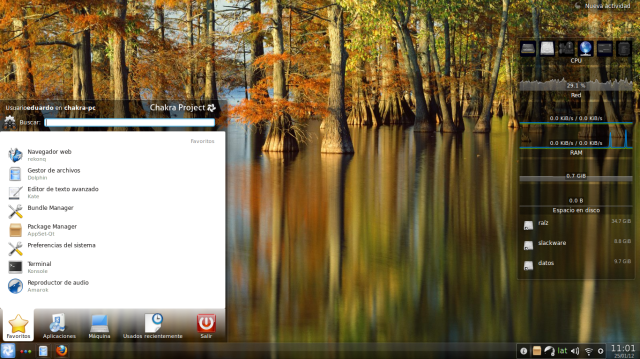Muchas veces necesitamos obtener un área de un polígono digitalizado en Google Earth, y para ello tenemos de dos sopas. La primera es que tengamos la versión «Pro» de paga del Google Earth, para lo cual hay que pagar por ella, usando la regla de la barra de herramientas se puede digitalizar el polígono y obtener su área directamente. La otra es usando alguna otra aplicación independiente lo cual es más tardado pero al fin de cuentas es lo mismo. Dado que no tengo la versión de paga del Google Earth he tenido que usar QGIS para obtener las áreas de mis polígonos. El método es el siguiente:
Primero hay que digitalizar los polígonos en el Google con la herramienta Agregar polígono, en mi caso son una explanada, pasillos y estacionamientos.
Luego guardarlos dando clic derecho en el polígono creado en la sección Lugares y aparecerá un menú en el que hay que seleccionar Guardar lugar como…, dar un nombre y guardar en formato KML.
Abrir los polígonos con el QGIS, mediante la opción de Añadir capa vectorial y en el cuadro de diálogo dar clic en Explorar y en el filtro seleccionar Keyhole Markup Language [KML] [OGR]. Buscar las capas y abrirlas.
Ya que están abiertas las convertí a shapefile en la sección Capas dando clic derecho sobre la capa y seleccionando Guardar como….
Seguidamente dar un nombre y ubicación a la capa, verificar que se guarde como Archivo shape de ESRI.
Es necesario activar la opción Configuración > Propiedades del proyecto > Activar transformación de SRC al vuelo lo cual permite cambiar las capas de sistema de coordenadas fácilmente. Se cambia el Estado del SRC, dando clic en el ícono que se encuentra en la esquina inferior derecha de QGIS. En la ventana que se abre seleccionar Sistema de coordenadas proyectadas y luego Universal Transverse Mercator (UTM) finalmente WGS 84 / UTM zone 14N (en mi caso). Dar clic en Aceptar.
Una vez que se han convertido, se agregan las capas shape, opcionalmente se pueden eliminar las KML de QGIS.
Ahora cambiar el sistema de coordenadas de las capas vectoriales digitalizadas en Google Earth, esto mediante el establecimiento de un SRC diferente. Para ello se da clic derecho en la capa y seleccionar la pestaña Guardar como… y en SRC cambiar el SRC original de la capa mediante el botón explorar y seleccionar UTM como anteriormente: seleccionando Sistema de coordenadas proyectadas después Universal Transverse Mercator )UTM) y finalmente WGS 84 / UTM zone 14N. Personalmente para no perderme le agrego el sufijo «_utm.shp» al nombre de la capa y listo, se guarda y se agrega a QGIS.
Antes de obtener el área de los polígonos hay que verificar algunas cosas en Configuración > Opciones y la pestaña Herramientas de mapa. Verificar que las unidades sean metros, dejar 3 lugares decimales y que el elipsoide de medición sea el WGS 84.
Finalmente para obtener el área dar clic derecho en la capa deseada y abrir su tabla de atributos, seleccionar Conmutar el modo edición (el icono de la navaja azul) y se observa como se activa el icono de la calculadora, darle clic para Abrir la calculadora de campos y en la ventana que se abre en Nombre del campo de salida poner «AREA» en Tipo del campo de salida seleccionar Número decimal (real) y en precisión poner 2 decimales. Clic en el botón area y se escribirá «$area» en el la Expresión de la calculadora de campos, listo ya solo al dar Aceptar se hará el cálculo.
Finalmente aparece la columna con el valor del área en metros cuadrados. Si se desea obtenerlo en hectáreas sólo es necesario dividir el valor entre 10,000 y la expresión sería: $area/10000. Ahora al cerrar la tabla de atributos hay que dar de nuevo clic derecho en la capa para conmutar el modo edición y guardar los cambios.
Saludos, espero que les sirva algo tan sencillo.